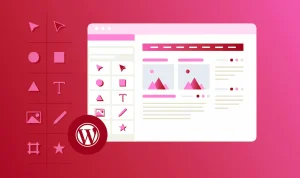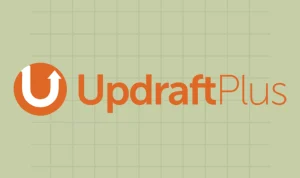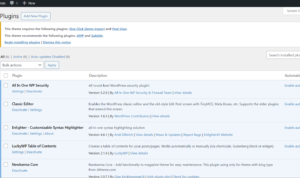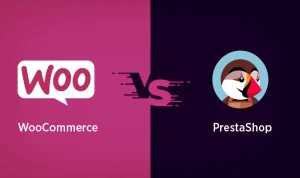WordPress adalah salah satu platform website yang paling populer di dunia. Kemudahan penggunaannya membuatnya menjadi pilihan utama bagi pemula maupun profesional dalam membuat dan mengelola situs web. Salah satu elemen penting dalam mendesain tampilan situs web adalah menu. Dalam artikel ini, kami akan membahas cara membuat menu di WordPress, termasuk bagaimana cara membuat submenu (drop-down) untuk mengorganisasi konten Anda dengan lebih baik.
Mengakses Menu WordPress
Sebelum Anda dapat mulai membuat menu di WordPress, pastikan Anda sudah masuk ke dasbor WordPress Anda. Setelah masuk, ikuti langkah-langkah berikut:
- Buka Tampilan: Di dasbor WordPress, arahkan kursor Anda ke bagian “Tampilan” di sebelah kiri dan klik pada opsi “Menu.”
- Buat Menu Baru: Pada halaman “Menu,” Anda akan melihat opsi untuk membuat menu baru. Beri nama menu Anda dan klik tombol “Buat Menu.”
- Tambahkan Item Menu: Sekarang Anda memiliki menu kosong. Anda dapat mulai menambahkan item menu. Di sebelah kiri, Anda akan melihat daftar item yang dapat Anda tambahkan, seperti halaman, posting, kategori, tautan kustom, dan banyak lagi. Tandai item yang ingin Anda tambahkan ke menu Anda dan klik “Tambahkan ke Menu.”
- Atur Urutan Menu: Anda dapat mengganti urutan item menu dengan menggesernya ke atas atau ke bawah. Ini akan memengaruhi tampilan menu di situs web Anda.
- Mengedit Item Menu: Klik pada item menu untuk mengeditnya. Anda dapat mengganti teks label atau URL, menambahkan tautan kustom, atau menghapus item menu jika diperlukan.
- Simpan Menu: Setelah Anda puas dengan menu Anda, jangan lupa untuk menyimpannya dengan mengklik tombol “Simpan Menu.”
Salah satu cara untuk mengorganisasi menu Anda adalah dengan membuat submenu atau menu drop-down. Ini memungkinkan Anda untuk menyusun item menu dalam hierarki yang lebih kompleks. Berikut adalah langkah-langkahnya:
- Tambahkan Item Menu Induk: Untuk membuat submenu, Anda perlu memiliki item menu induk terlebih dahulu. Tambahkan item menu seperti yang dijelaskan di atas.
- Tambahkan Item Menu Anak: Pada langkah ini, Anda akan menambahkan item-menu yang akan menjadi submenu. Geser item-menu tersebut sedikit ke kanan di bawah item-menu induk, sehingga akan terlihat seperti submenu.
- Simpan Menu: Jangan lupa untuk menyimpan perubahan menu Anda.
- Lihat Hasilnya: Buka situs web Anda, dan Anda akan melihat bahwa item-menu yang menjadi submenu akan muncul saat Anda mengarahkan kursor ke item-menu induk. Ini adalah tampilan menu drop-down yang interaktif.
Menambahkan Menu ke Situs Anda
Setelah Anda membuat menu dan submenu sesuai dengan kebutuhan Anda, Anda perlu mengaitkannya dengan situs web Anda. Langkah-langkah ini dapat berbeda-beda tergantung pada tema yang Anda gunakan, tetapi secara umum, Anda dapat melakukannya dengan cara berikut:
- Pilih Lokasi Menu: Di halaman “Menu” yang tadi, Anda akan melihat opsi “Lokasi Menu” yang memungkinkan Anda memilih di mana menu Anda akan muncul di situs web Anda, seperti di header atau footer.
- Simpan Perubahan: Jangan lupa untuk menyimpan perubahan Anda setelah memilih lokasi menu.
- Lihat Situs Anda: Buka situs web Anda, dan Anda akan melihat menu yang baru Anda buat telah muncul sesuai dengan lokasi yang Anda tentukan.
Kustomisasi Lebih Lanjut
Anda juga dapat melakukan kustomisasi lebih lanjut pada menu Anda dengan menggunakan CSS khusus. Ini akan memungkinkan Anda mengubah tampilan menu sesuai dengan gaya dan branding situs Anda.
Untuk mengakses CSS khusus di WordPress, Anda dapat mengikuti langkah berikut:
- Klik pada “Penyesuaian”: Di dasbor WordPress, arahkan kursor Anda ke “Penampilan” dan pilih “Penyesuaian.”
- Pilih “Tambahan CSS”: Di dalam penyesuaian, Anda akan menemukan opsi “Tambahan CSS” yang memungkinkan Anda menambahkan kode CSS khusus.
- Tambahkan Kode CSS Anda: Tambahkan kode CSS sesuai keinginan Anda untuk mengubah tampilan menu Anda. Jangan lupa untuk menyimpan perubahan Anda.
Dengan langkah-langkah di atas, Anda dapat membuat dan mengelola menu di WordPress dengan mudah. Selain itu, Anda dapat meningkatkan tampilan dan fungsionalitas menu dengan menambahkan submenu (drop-down) dan kustomisasi CSS. Semua ini akan membantu Anda membuat situs web WordPress yang lebih menarik dan mudah dinavigasi untuk pengunjung Anda. Selamat mencoba!